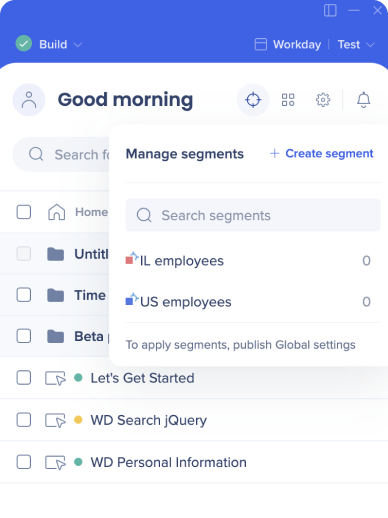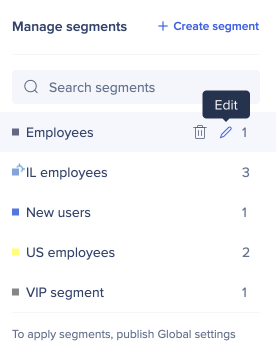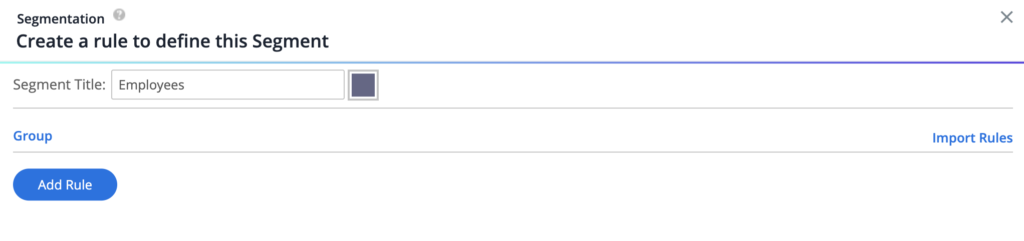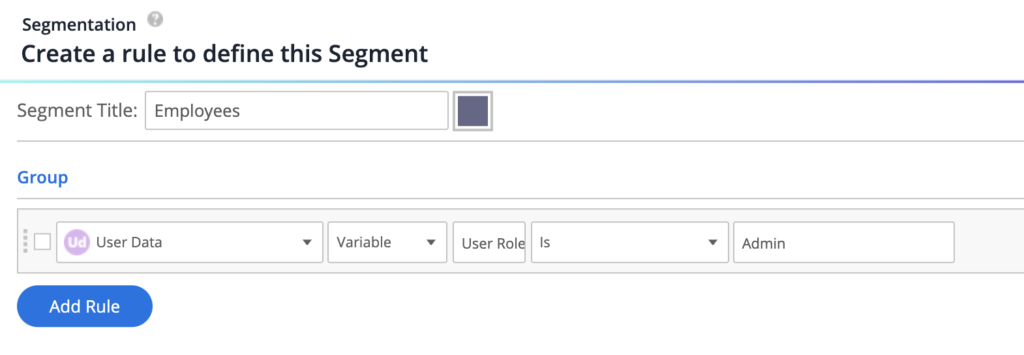Welcome to the
WalkMe Help Center
Please log in to continue

Please log in to continue

変数には、ロール、アクセスレベル、部署、電子メール、ユーザーIDなど、ウェブページに保存されているユーザーに関する有用な情報が含まれています。
WalkMeはユーザータイプ、組織内のロール、アクセスレベルに関する情報を読み込むために変数を利用しています。 WalkMeは情報を利用してWalkMeアセットのセグメンテーションを行い、特定のユーザーグループをターゲットにします。 WalkMeはサイト上の情報を改変することはありません。
変数は、ロール、Salesforce Admin Access、部署などのユーザ属性を特定するのに特に役立ちます。 こうした情報はビルドしたWalkMeアイテムのセグメンテーションに利用されます。ユーザータイプに関連するコンテンツのみが表示されることを確認します。
変数には、電子メールやID番号のようなユーザー固有の情報を格納することもできます。 こうした情報により、個別ユーザーのレポートを作成し、 WalkMeの使用や重要なビジネスプロセスが完了したことをモニターすることができます。
グローバル・ウィンドウ・スコープからアクセス可能な変数は、WalkMe で読み取ることができます。 システムに既にある変数は、WalkMe がそれらを指定できるように簡単に調整できます。 WalkMe が変数を読み取るためには、変数をウィンドウ・オブジェクトにアタッチする必要があります。
WalkMeが利用する変数は以下の通りでなければなりません。
これらの変数を作成する上で最善のリソースは開発またはITチームです。 関連するチームと効果的にコミュニケーションをとるために、変数の測定されるべき対象 (さまざまな値) と作成する変数の名前を分かりやすくまとめてください。
例えば、ユーザー_プロファイルという変数は管理者、セールス、マーケティング、管理などの値を含む可能性があります。 よく利用されるその他の変数は、ユーザー固有のID、パーミッションレベル、ユーザーがプラットフォームにサインアップした日付などです。 グローバル変数はウィンドウオブジェクトに添付されており、WalkMeはいつでも読み込むことができます。
変数を特定または作成したら、WalkMeがこうした情報により追跡またはセグメンテーションを行うように設定することができます。
var userRole = user.getUserRole()
この例では、ユーザーロールという新しい変数がオブジェクト名と関連するデータを呼び出す関数を使用して宣言されています。 オブジェクトは以下のように、ユーザーについて既に保存されている任意のデータに関連付けることができます。 (以下は変数がユーザーロールの場合)
window.userRole = userRole
変数が定義されたら、上記のテンプレートを使用してウィンドウオブジェクトにvarを添付することができます。
変数を作成したら、WalkMeがそれらを探すように設定する必要があります。
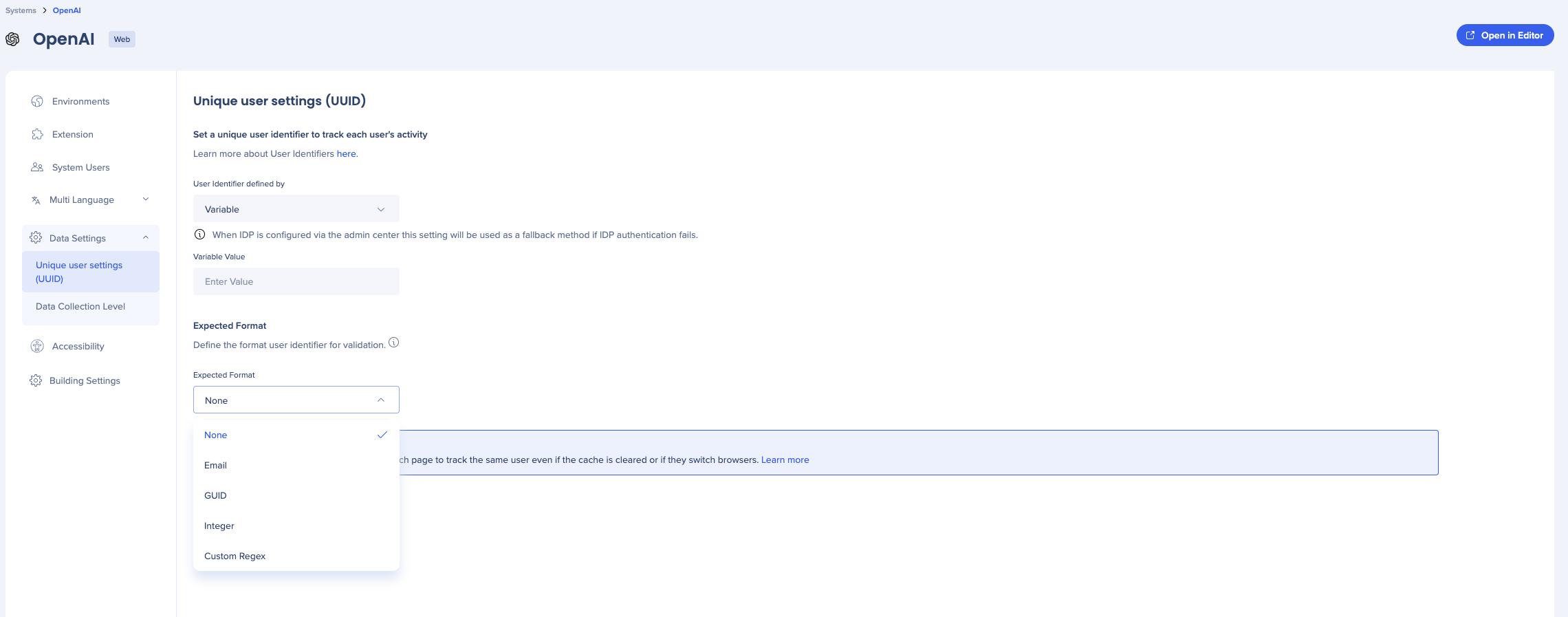
セグメントで変数を使用するには、以下の手順に従ってください: